Wussten Sie, dass Sie es können? Fügen Sie Kommentare zu Ordnern hinzu im Datei-Explorer unter Windows 11/10? Nun ja! Sie können Kommentare zu Ordnern hinzufügen. Auf diese Weise können Sie leicht verstehen, woraus ein Ordner besteht. In diesem Beitrag zeigen wir Ihnen, wie es geht Fügen Sie Kommentare zu Ordnern hinzu ganz einfach auf Ihrem Computer.
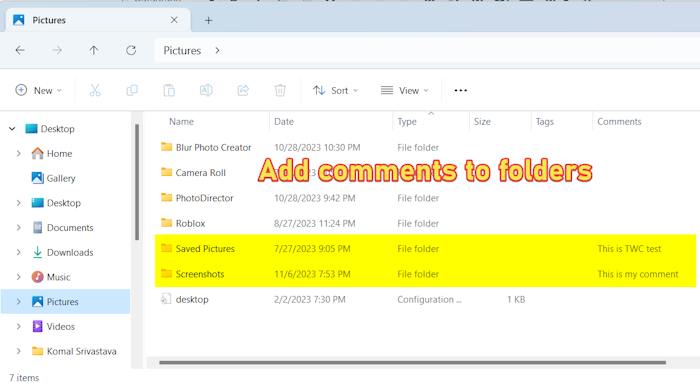
So fügen Sie Kommentare zu Ordnern in Windows 11/10 hinzu
Hier sind die Schritte zum Hinzufügen von Kommentaren zu Ordnern auf Ihrem Windows 11/10-PC:
- Öffnen Sie den Datei-Explorer.
- Gehen Sie in das Zielverzeichnis.
- Klicken Sie mit der rechten Maustaste auf die Spalte Typ.
- Wählen Sie die Option Mehr.
- Aktivieren Sie das Kontrollkästchen „Kommentare“ und klicken Sie auf „OK“.
- Gehen Sie zu dem Ordner, zu dem Sie einen Kommentar hinzufügen möchten.
- Klicken Sie auf die Menüschaltfläche mit den drei Punkten.
- Wählen Sie Optionen.
- Gehen Sie zur Registerkarte Ansicht.
- Deaktivieren Sie die Option „Geschützte Betriebssystemdateien ausblenden“ und klicken Sie auf „OK“.
- Öffnen Sie die Datei „desktop.ini“ im Editor.
- Fügen Sie eine InfoTip-Zeile hinzu.
- Speichern Sie die bearbeitete Datei „desktop.ini“.
- Starten Sie den Datei-Explorer neu, um Kommentare anzuzeigen.
Öffnen Sie zunächst den Datei-Explorer mit der Tastenkombination Win+E und wechseln Sie in das Zielverzeichnis, in dem Sie Kommentare zu Ordnern hinzufügen möchten.
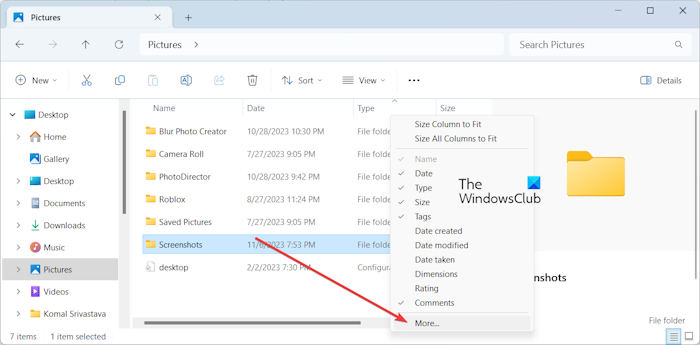
Klicken Sie anschließend mit der rechten Maustaste auf Typ Spalte und wählen Sie die aus Mehr Option.
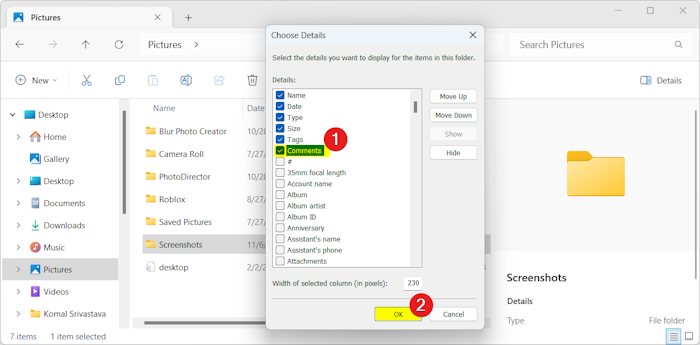
Aktivieren Sie im angezeigten Dialogfenster das Kontrollkästchen Kommentare Kontrollkästchen und drücken Sie die OK Taste.
A Kommentare Die Spalte wird zum Datei-Explorer hinzugefügt, wo Sie alle hinzugefügten Kommentare zu Ordnern in einem Verzeichnis sehen können.
Nun besteht der nächste Schritt darin, einen Kommentar zum gewünschten Ordner hinzuzufügen. Dazu müssen wir die in diesem Ordner vorhandene Datei „desktop.ini“ bearbeiten. So können Sie das tun:
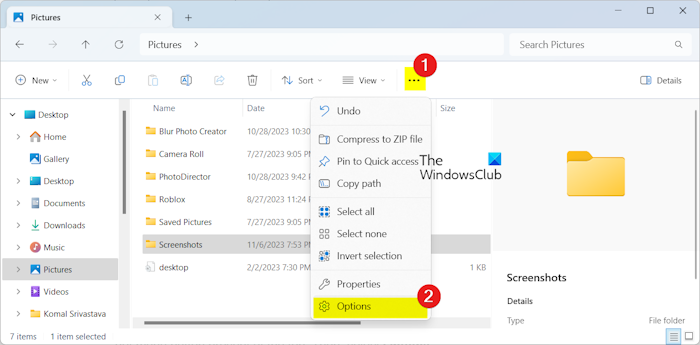
Öffnen Sie nun den Zielordner, zu dem Sie Kommentare hinzufügen möchten, und klicken Sie oben auf die Menüschaltfläche mit den drei Punkten. Wählen Sie dann aus Optionen.
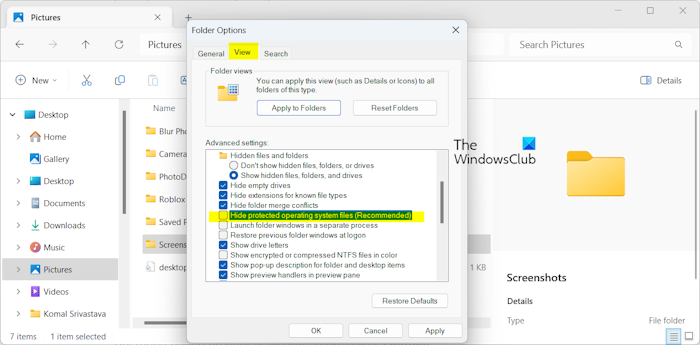
Deaktivieren Sie im neu angezeigten Fenster das Kontrollkästchen Geschützte Betriebssystemdateien ausblenden Kontrollkästchen und drücken Sie die Ja Klicken Sie in der Bestätigungsaufforderung auf die Schaltfläche . Und drücken Sie die OK-Taste, um die Änderungen zu speichern.
Lesen: Wie ändere ich Datei- und Ordnerberechtigungen in Windows?
Sie können nun eine Datei „desktop.ini“ im Ordner sehen.
Klicken Sie anschließend mit der rechten Maustaste auf die Datei „desktop.ini“ und wählen Sie „ Öffnen Sie mit > Notizblock Option.
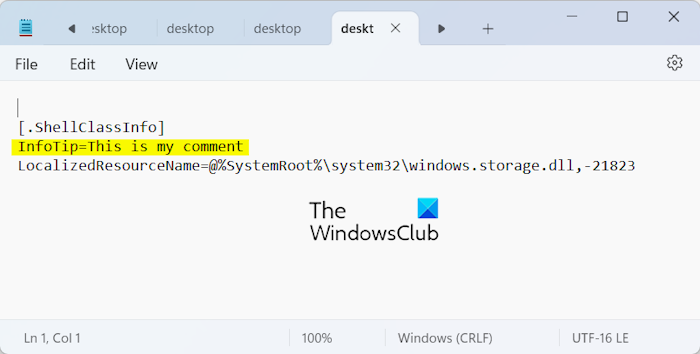
Fügen Sie in der geöffneten Datei eine neue Zeile unter hinzu [.ShellClassInfo] Zeile wie unten erwähnt:
InfoTip=
Zum Beispiel:
InfoTip=This is my comment
Klicken Sie anschließend auf Datei > Speichern Klicken Sie auf die Schaltfläche, um die Änderungen zu speichern.
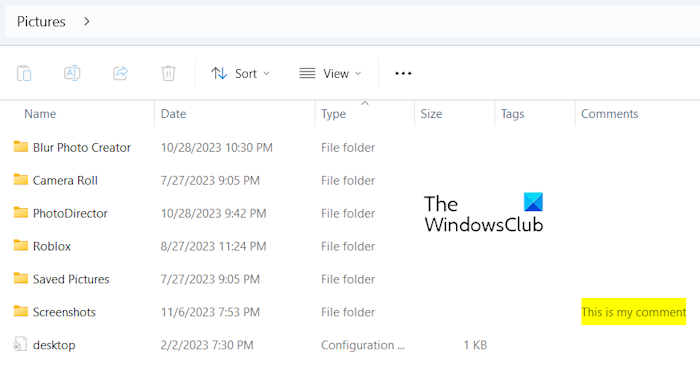
Wenn Sie fertig sind, starten Sie den Datei-Explorer neu, damit die Änderungen wirksam werden. Nun werden Ihnen die Kommentare angezeigt, die Sie zu den Ordnern hinzugefügt haben.
Ebenso können Sie Kommentare auch zu anderen Ordnern hinzufügen.
Lesen: Fügen Sie leere Ordnerinhalte zum Kontextmenü in Windows hinzu.
Ich hoffe, das hilft!
Wie erhalte ich Ordneroptionen in Windows 11?
Es gibt zwei verschiedene Möglichkeiten, Ordneroptionen (jetzt Datei-Explorer-Optionen genannt) in Windows 11/10 zu öffnen. Sie können einfach den Datei-Explorer öffnen, auf die Menüschaltfläche mit den drei Punkten neben der Option „Ansicht“ klicken und dann „Optionen“ auswählen. Es öffnet sich das Fenster „Ordneroptionen“. Eine andere Methode besteht darin, die zu öffnen Bedienfeldgeh zum Aussehen und Personalisierung Kategorie aus und klicken Sie auf Datei-Explorer-Optionen.
Wie fügt man in Windows Kommentare zu einer PDF-Datei hinzu?
Um unter Windows 11/10 einen Kommentar zu einer PDF-Datei hinzuzufügen, können Sie einen PDF-Editor wie Adobe Acrobat Reader verwenden. Sie können eine PDF-Datei im Acrobat Reader öffnen und dann auswählen Kommentare hinzufügen Werkzeug. Anschließend können Sie Ihren Kommentar eingeben und dann auf die Schaltfläche „Posten“ klicken, um ihn dem PDF-Dokument hinzuzufügen.
Jetzt lesen: Systemordner-Anpasser: Fügen Sie dem Explorer spezielle Ordner hinzu.






